Windows10系统之家 - 安全纯净无插件系统之家win10专业版下载安装
时间:2022-03-13 08:47:40 来源:Windows10之家 作者:admin
Win10的发布,再一次刷新了以往Win7、Win8的用户更新数量,相比之前的Win8,win7升级Win10的用户更多,Win10在功能上显得更加给力。Win7用户更是可以直接升级Win10。那么win7怎么升级win10?下面来看看win7怎么升级win10的教程吧。
1、首先我们要在微软官方网站中下载微软工具。
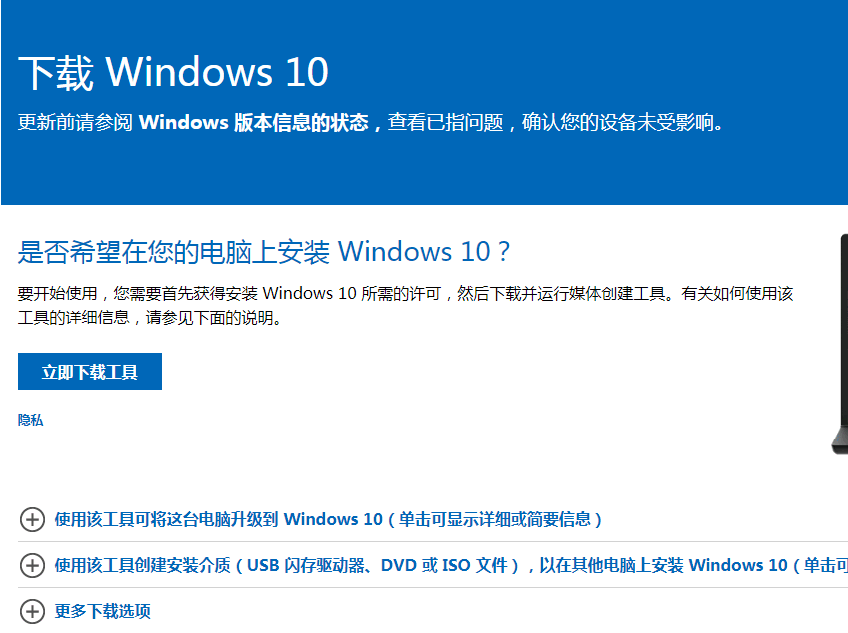
2、然后在桌面打开软件之后点击接受协议。
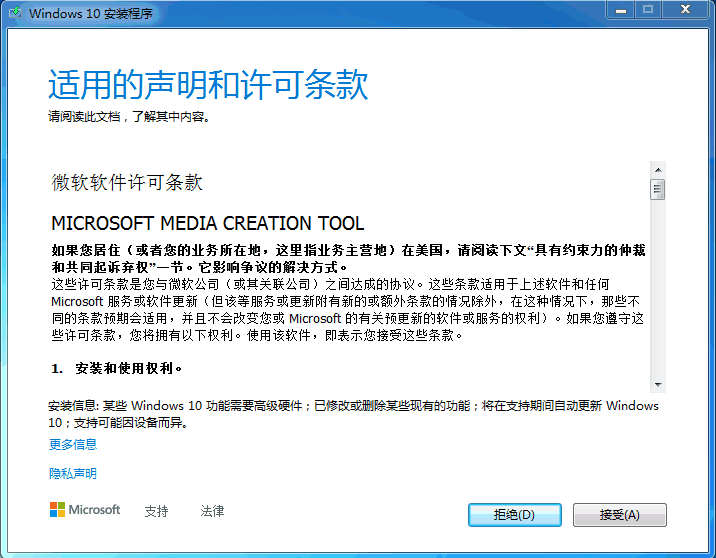
3、然后我们就点击立即升级这台电脑。
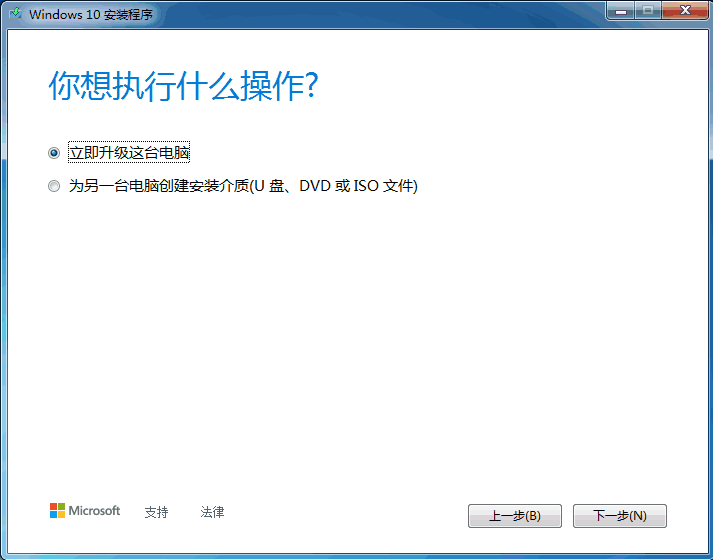
4、接着就会开始下载windows10系统啦。
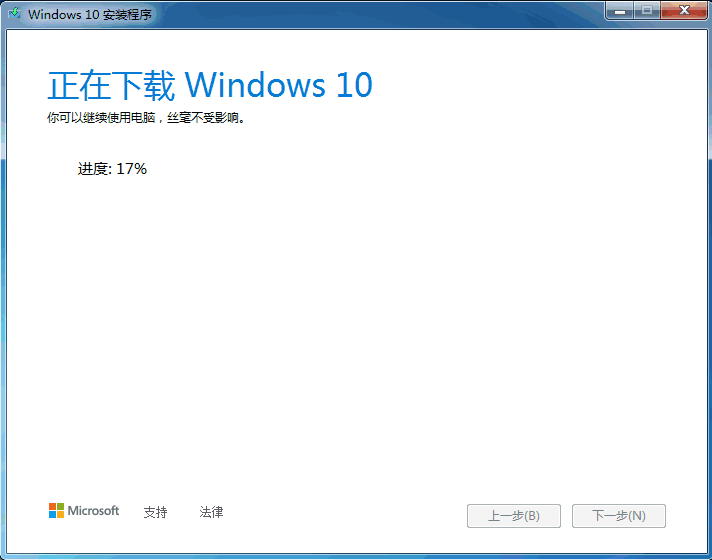
5、再接着就创建win10系统介质。
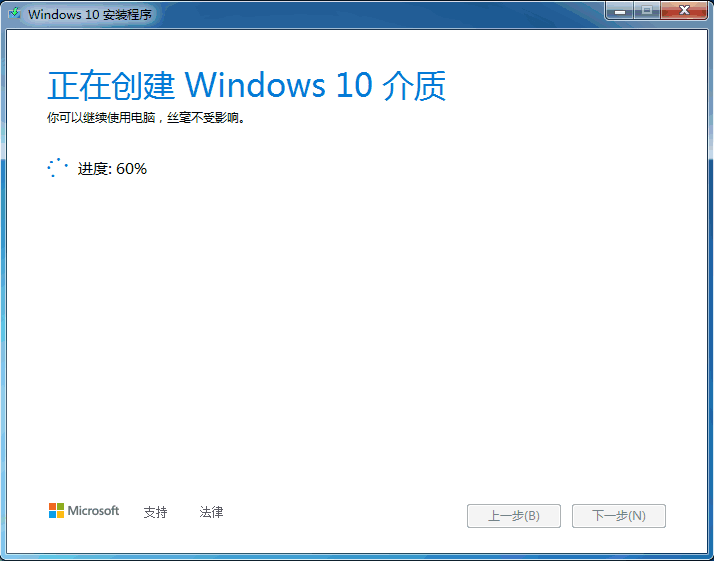
6、最后我们输入产品密钥就可以使用啦。
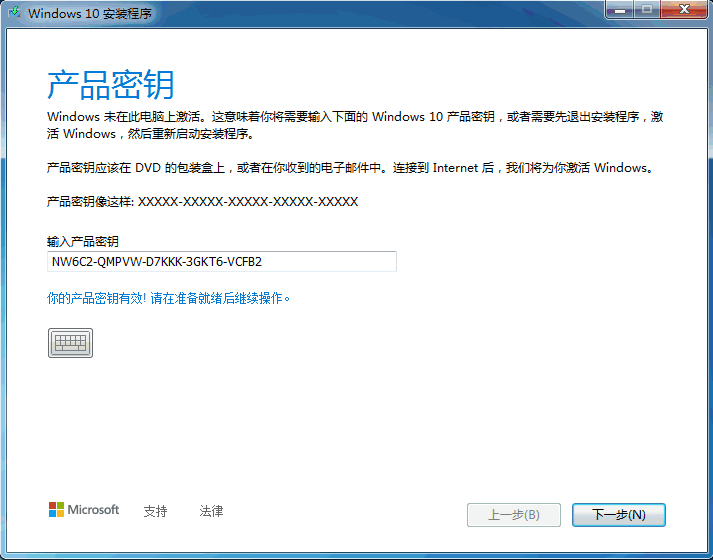
以上就是win7怎么升级win10的步骤教程啦,希望能帮助到大家。
相关文章
热门教程
热门系统下载
热门资讯





























